Remedierea erorii a eșuat la enumerarea obiectelor din container pe Windows 10
Publicat: 2021-07-23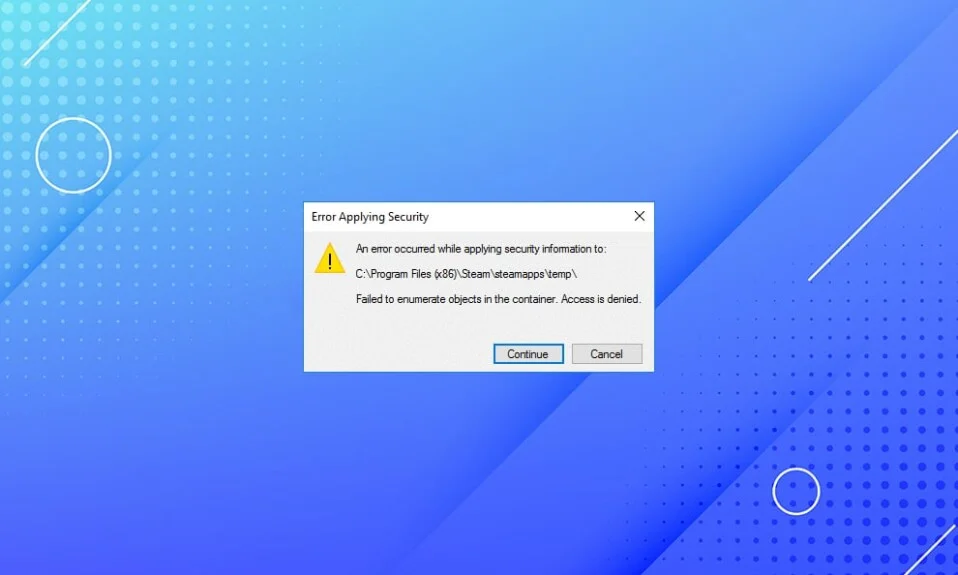
S-ar putea să fi întâlnit că nu ați reușit să enumerați obiectele din eroarea containerului pe sistemele Windows 10 în timp ce încercați să schimbați permisiunile pentru fișiere sau foldere. Pentru a păstra datele în siguranță și private, administratorul computerului ar putea activa autorizarea specifică utilizatorului pentru fișierele și documentele importante stocate în acesta. Deci, atunci când alți utilizatori încearcă să acceseze sau să modifice permisiunile fișierelor, nu reușesc să enumere obiectele din eroarea containerului.
Cu toate acestea, de multe ori, eroarea nu a reușit să enumerați obiectele din container poate apărea și pentru utilizatorul administrativ al sistemului. Este supărător ca acum, iar administratorul nu poate schimba permisiunea de acces pentru fișiere sau documente pentru el și pentru alți utilizatori/grupuri de utilizatori. Nu trebuie să vă faceți griji, deoarece acest ghid vă va ajuta să remediați erorile de enumerare a obiectelor eșuate din containerul pe sistemele Windows 10.
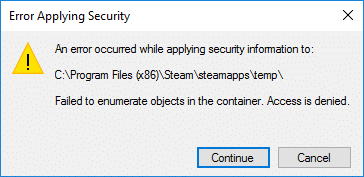
Cuprins
- 4 moduri de a remedia eroarea eșuată la enumerarea obiectelor din container
- Motivele din spatele eșecului de a enumera obiectele din eroarea containerului
- Metoda 1: Schimbați manual calitatea de proprietar al fișierelor
- Metoda 2: Dezactivați setările de control al contului de utilizator
- Metoda 3: Utilizați linia de comandă
- Metoda 4: Porniți sistemul în modul sigur
4 moduri de a remedia eroarea eșuată la enumerarea obiectelor din container
Motivele din spatele eșecului de a enumera obiectele din eroarea containerului
Acestea sunt câteva motive de bază pentru care întâmpinați că nu ați reușit să enumerați obiectele din eroarea containerului:
- Conflictul dintre diferite fișiere și foldere de pe sistemul dvs. poate cauza astfel de probleme.
- Configurarea incorectă a setărilor folderului poate duce la această eroare.
- Ocazional, programele terțe instalate pe sistemul dvs. pot elimina accidental intrările de permisiuni implicite pentru fișierele și folderele de pe computer și pot provoca această eroare.
Am enumerat patru soluții posibile pe care le puteți utiliza pentru a remedia erorile de enumerare a obiectelor din eroarea containerului.
Metoda 1: Schimbați manual calitatea de proprietar al fișierelor
Cea mai bună modalitate de a remedia erorile de enumerare a obiectelor din containerul eșuate pe computerul Windows 10 este de a schimba manual dreptul de proprietate asupra acelor fișiere cu care vă confruntați cu această eroare. Mulți utilizatori au raportat că au beneficiat de acest lucru.
Notă: înainte de a implementa această metodă, asigurați-vă că vă conectați ca administrator .
Urmați acești pași pentru a schimba manual dreptul de proprietate asupra fișierelor:
1. Localizați fișierul de pe sistemul dvs. unde apare eroarea. Apoi, faceți clic dreapta pe fișierul ales și selectați Proprietăți , așa cum se arată.
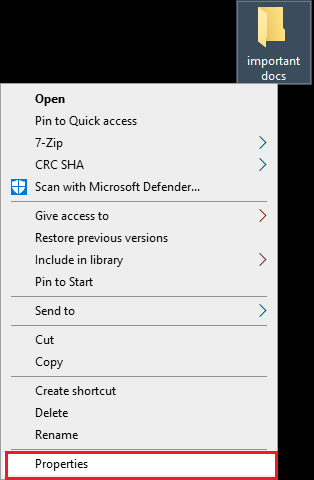
2. Accesați fila Securitate din partea de sus.
3. Faceți clic pe pictograma Avansat din partea de jos a ferestrei, așa cum se arată mai jos.

4. Sub Setări avansate de securitate , faceți clic pe Modificare vizibilă în fața opțiunii Proprietar . Consultați poza dată.
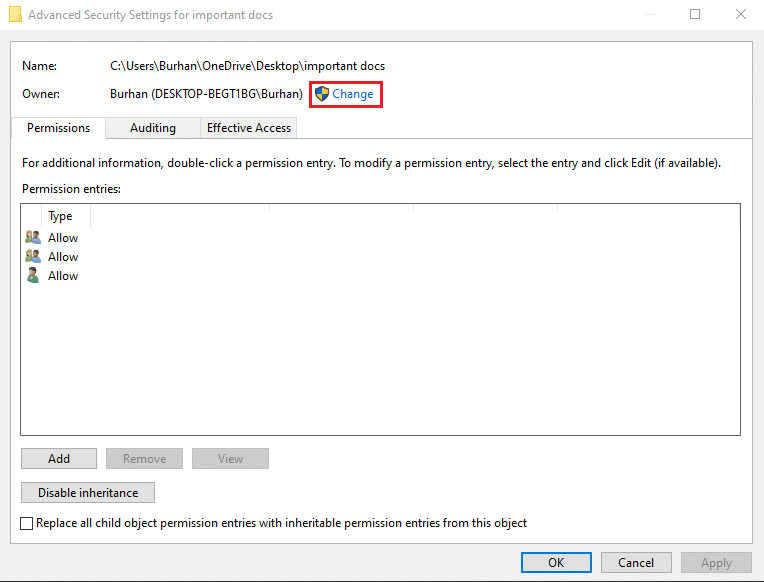
5. După ce faceți clic pe modificare, pe ecran va apărea fereastra Selectați utilizator sau grup . Introduceți numele contului de utilizator în caseta de text intitulată Introduceți numele obiectului de selectat .
6. Acum, faceți clic pe Verificare nume , așa cum este ilustrat.
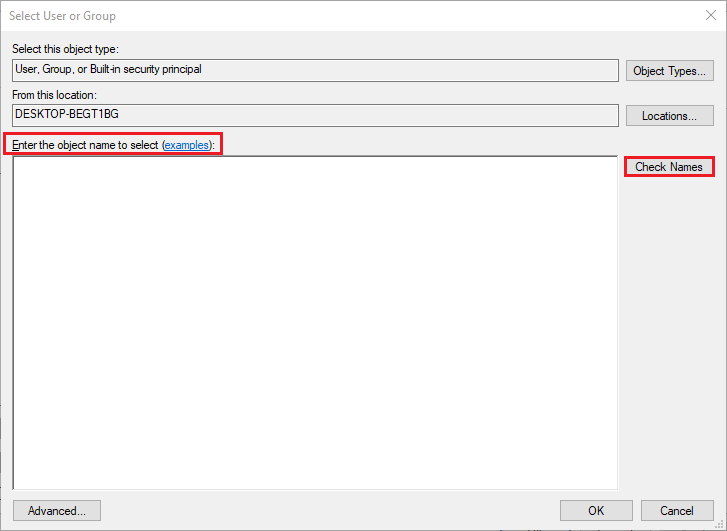
7. Sistemul dvs. va detecta și va sublinia automat contul dvs. de utilizator.
Cu toate acestea, dacă Windows nu vă subliniază numele de utilizator, faceți clic pe Avansat din colțul din stânga jos al ferestrei pentru a selecta manual conturile de utilizator din lista dată, după cum urmează:
8. În fereastra Advanced care apare, faceți clic pe Find Now . Aici, selectați manual contul dvs. de utilizator din listă și faceți clic pe OK pentru a confirma. Consultați imaginea de mai jos.
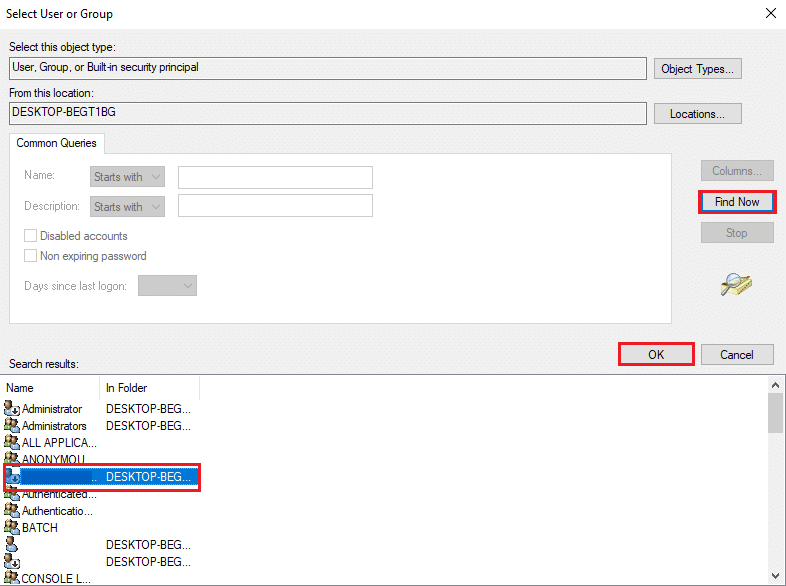
9. Odată ce sunteți redirecționat către fereastra anterioară, faceți clic pe OK pentru a continua, așa cum se arată mai jos.
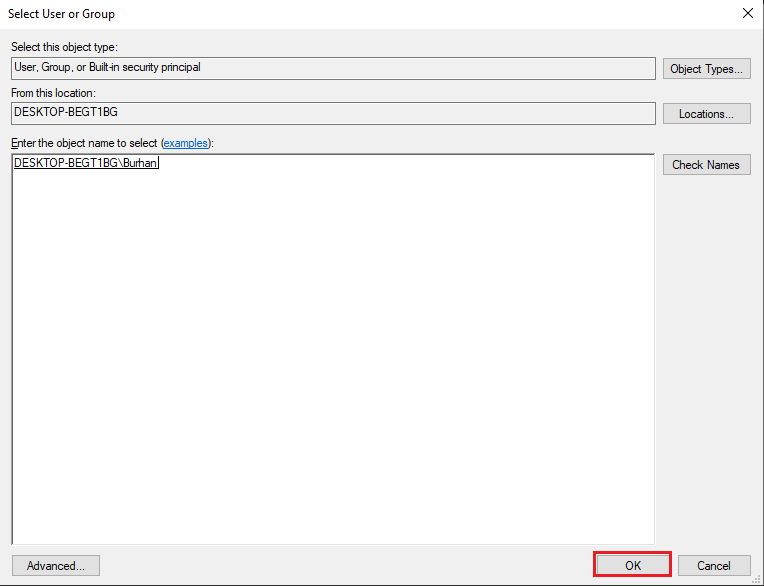
10. Aici, activați Înlocuire proprietar pe subcontainere și obiecte pentru a schimba dreptul de proprietate asupra subdosarelor/fișierelor din folder.
11. Apoi, activați Înlocuire toate intrările de permisiuni ale obiectului copil cu intrări de permisiuni moștenite de la acest obiect .
12. Faceți clic pe Aplicare pentru a salva aceste modificări și a închide fereastra.

13. Redeschideți fereastra Proprietăți și navigați la Securitate > Avansat repetând pașii 1-3 .
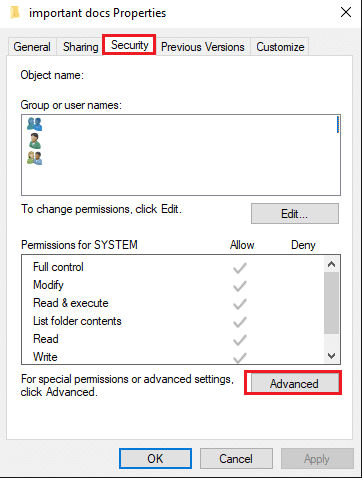
14. Faceți clic pe butonul Adaugă din colțul din stânga jos al ecranului.


15. Faceți clic pe opțiunea intitulată Selectați un principiu , așa cum este descris.
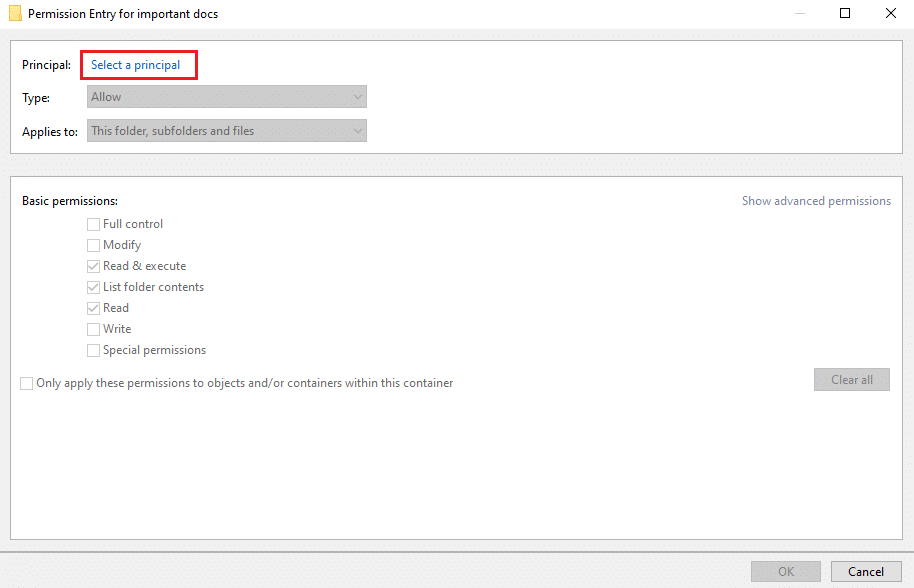
16. Repetați pașii 5-6 pentru a introduce și a găsi numele de utilizator al contului.
Notă: De asemenea, puteți scrie Toată lumea și faceți clic pe verificați numele .
17. Faceți clic pe OK , așa cum se arată mai jos.

18. În noua fereastră care apare, bifați caseta de lângă Înlocuiți toate intrările de permisiuni pentru obiecte copil cu intrări de permisiuni moștenite de la acest obiect.
19. Faceți clic pe Aplicare din partea de jos a ferestrei pentru a salva noile modificări.

20. În sfârșit, închideți toate ferestrele.
Verificați dacă ați reușit să rezolvați erorile de enumerare a obiectelor din container.
Citește și: Eroare a eșuat de a enumera obiectele din container
Metoda 2: Dezactivați setările de control al contului de utilizator
Dacă prima metodă nu a reușit să remedieze erorile de enumerare a obiectelor din containerul, puteți dezactiva setările de control al contului de utilizator și apoi implementați prima metodă pentru a rezolva această eroare. Iată cum să o faci:
1. Accesați bara de căutare Windows . Tastați Modificați setările de control al contului de utilizator și deschideți-l din rezultatele căutării. Consultați poza dată.
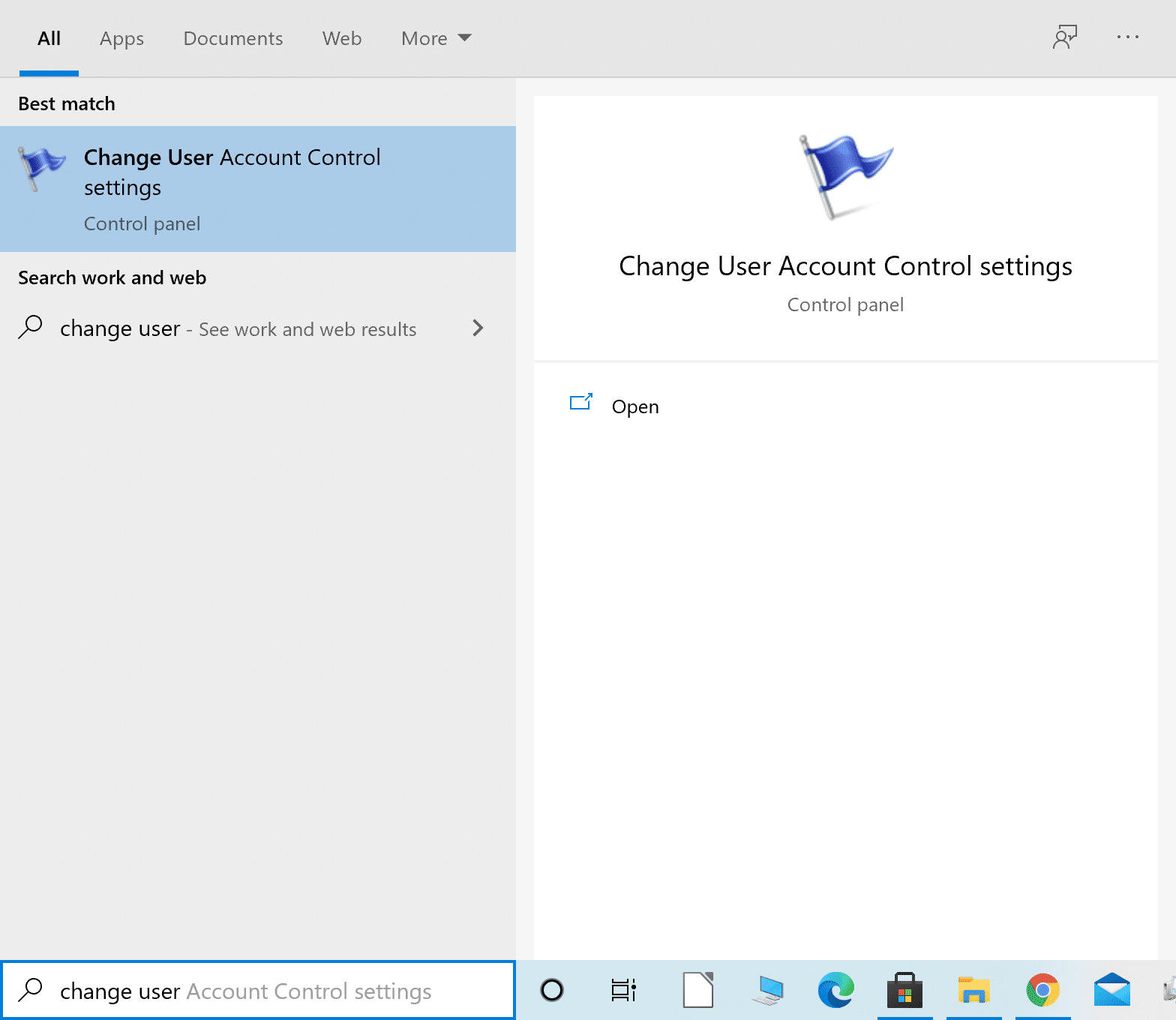
2. Fereastra UAC va apărea pe ecran cu un glisor în partea stângă.
3. Trageți glisorul de pe ecran către opțiunea Nu notifica niciodată din partea de jos.
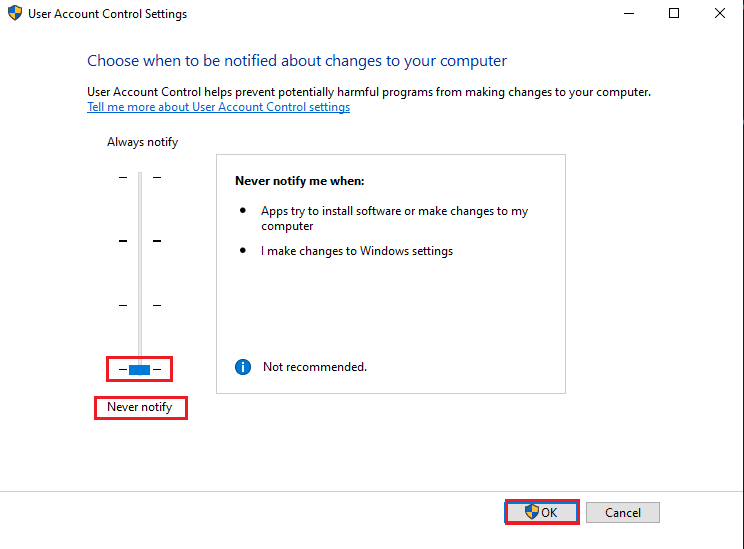
4. În cele din urmă, faceți clic pe OK pentru a salva aceste setări.
5. Reporniți computerul și verificați dacă ați reușit să modificați permisiunile fișierelor fără niciun mesaj de eroare.
6. Dacă nu, repetați Metoda 1 . Sperăm că problema va fi rezolvată acum.
Metoda 3: Utilizați linia de comandă
Uneori, rularea anumitor comenzi în linia de comandă a ajutat la remedierea erorilor de enumerare a obiectelor din eroarea containerului pe computerele cu Windows 10.
Urmați pașii indicați pentru a face acest lucru:
1. În bara de căutare Windows , tastați promptul de comandă.
2. Faceți clic pe Run as administrator pentru a lansa Command Prompt cu drepturi de administrator. Consultați imaginea de mai jos.
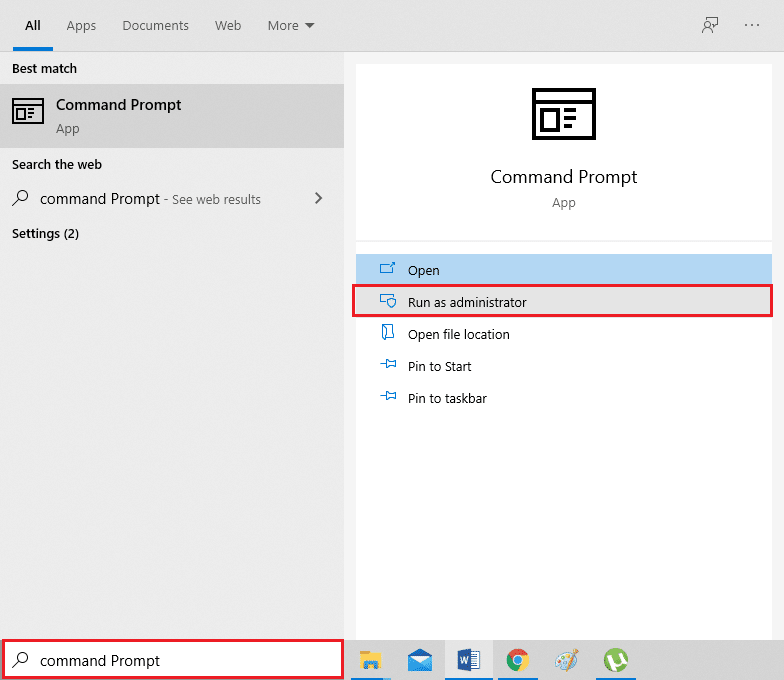
3. Faceți clic pe Da dacă primiți o solicitare pe ecran care indică Permiteți promptului de comandă să facă modificări pe dispozitivul dvs.
4. Apoi, executați următoarele comenzi una câte una și apăsați Enter .
Notă: Înlocuiți X:\FULL_PATH_HERE cu calea fișierului sau folderului problematic de pe sistemul dvs.
takeown /FX:\FULL_PATH_HEREtakeown /FX:\FULL_PATH_HERE /r /dy icacls X:\FULL_PATH_HERE /grant Administratori: F icacls X:\FULL_PATH_HERE /grant Administratori:F /t
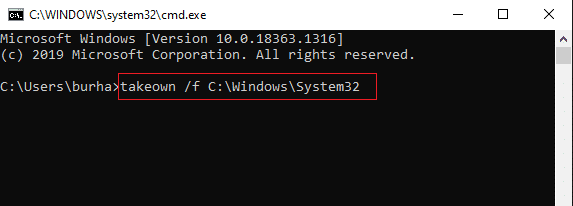
5. După ce ați executat cu succes comenzile de mai sus, închideți promptul de comandă și verificați dacă problema este rezolvată.
Citiți și: Remediați ceva a mers prost. Încercați să reporniți GeForce Experience
Metoda 4: Porniți sistemul în modul sigur
Ultima soluție pentru remedierea erorilor de enumerare a obiectelor din eroarea containerului este să pornești Windows 10 în modul sigur. În modul sigur, niciuna dintre aplicațiile sau programele terță parte instalate nu va rula și funcționează numai fișierele și procesele sistemului de operare Windows. Este posibil să remediați această eroare accesând folderul și schimbând proprietatea. Această metodă este opțională și recomandată ca ultimă soluție.
Iată cum vă puteți porni sistemul Windows 10 în modul sigur:
1. Mai întâi, deconectați-vă de la contul dvs. de utilizator și navigați la ecranul de conectare .
2. Acum, țineți apăsată tasta Shift și faceți clic pe pictograma Power de pe ecran.
3. Selectați Restart .
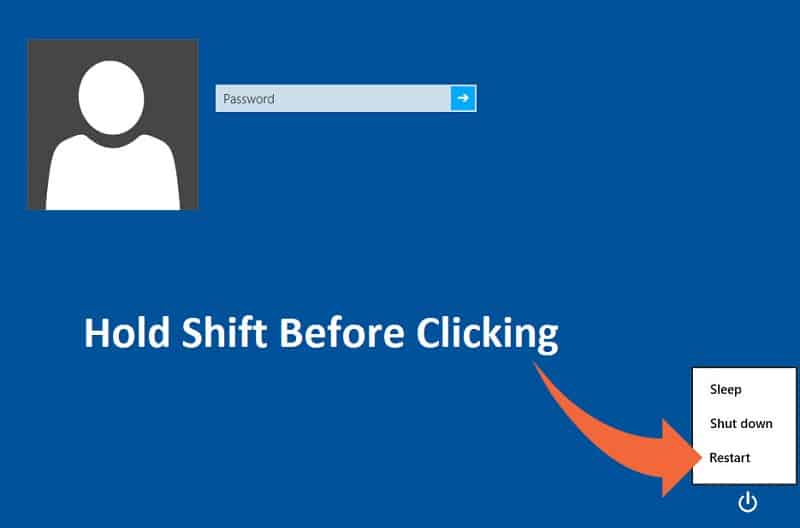
4. Când sistemul dvs. repornește, veți fi redirecționat către ecranul care indică Alegeți o opțiune .
5. Aici, faceți clic pe Depanare și accesați Opțiuni avansate .
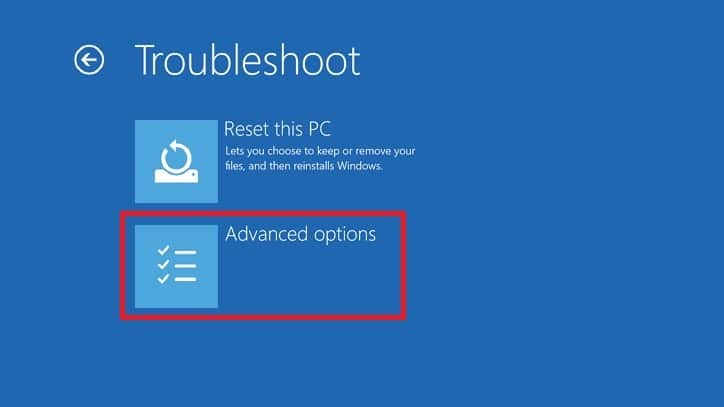
6. Faceți clic pe Setări de pornire . Apoi, selectați opțiunea Restart de pe ecran.
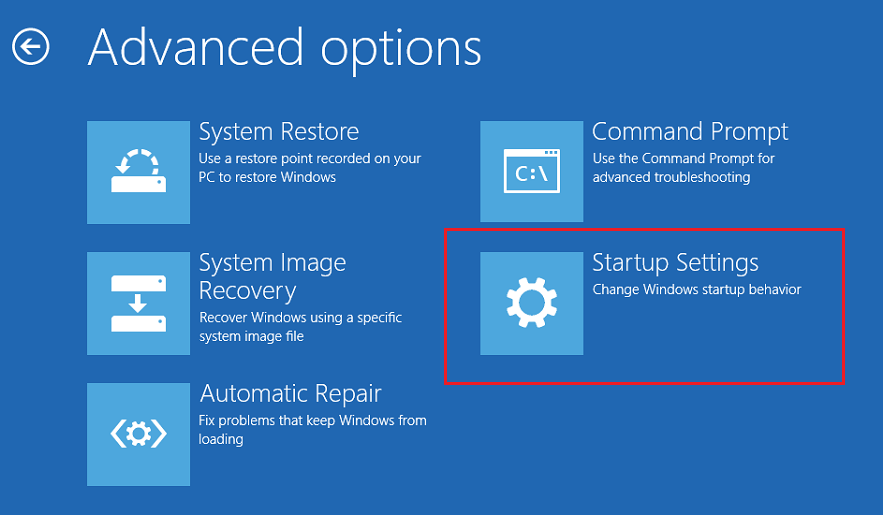
7. Când computerul repornește, o listă de opțiuni de pornire va apărea din nou pe ecran. Aici, selectați opțiunea 4 sau 6 pentru a porni computerul în modul sigur.

Odată ajuns în modul sigur, reîncercați Metoda 1 pentru a remedia eroarea.
Recomandat:
- Remedierea Windows 10 nu a reușit să instaleze codul de eroare 80240020
- Cum să faci fundalul transparent în MS Paint?
- Remediați eroarea de internet în aplicațiile mobile PUBG
- Remediați HDMI fără sunet în Windows 10 când sunteți conectat la televizor
Sperăm că ghidul nostru a fost util și că ați reușit să remediați eroarea eșuată la enumerarea obiectelor din containerul pe Windows 10 . Dacă aveți întrebări/sugestii, spuneți-ne în comentariile de mai jos.
